Оптимізація спортивних портретів має вирішальне значення для візуального впливу ваших знімків. Чорно-біле зображення часто може сильно підкреслити характер та емоції фотографії. Цей посібник покаже вам, як ефективно підвищити контрастність ваших зображень за допомогою чорно-білого коригувального шару в режимі шару "М'яке світло".
Основні висновки Використання чорно-білого коригувального шару в режимі "М'яке світло" дозволяє затемнити тіні і зберегти світлі ділянки. Ви можете регулювати яскравість окремих колірних тонів і змінювати непрозорість, щоб досягти бажаного контрасту.
Покрокові інструкції
Щоб виконати бажані налаштування, точно дотримуйтесь цих покрокових інструкцій.
1. додайте чорно-білий коригувальний шар
Почніть з додавання нового чорно-білого коригувального шару. Це перший крок до збільшення контрастності вашого зображення. Ви можете зробити це у вашій програмі для редагування зображень, натиснувши на "Шари", а потім на "Новий коригувальний шар". Виберіть "Чорно-білий" з меню, щоб створити шар.
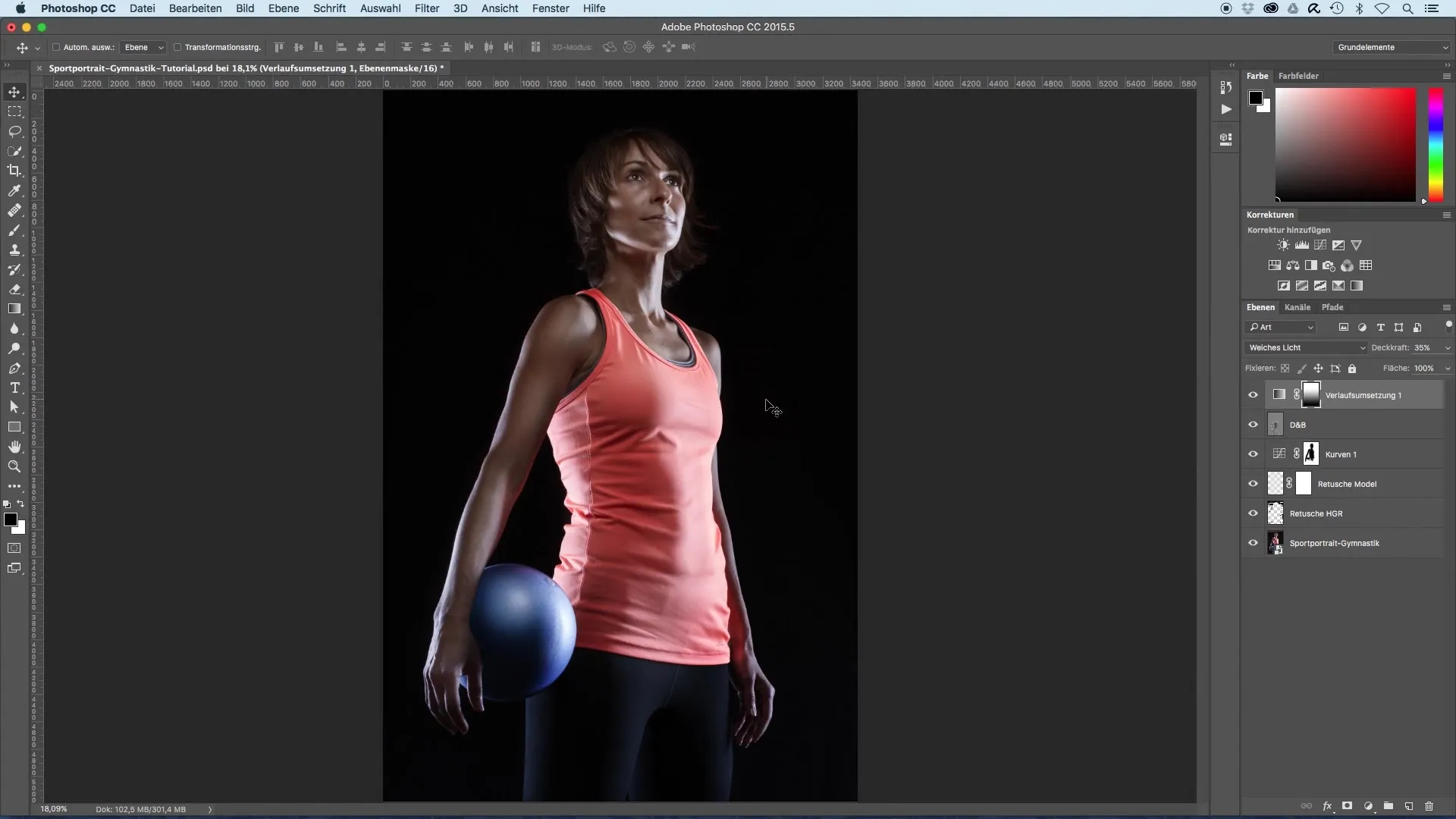
2. встановіть режим шару
Встановіть для новоствореного чорно-білого коригувального шару режим "М'яке світло". Цей режим допоможе вам збільшити контрастність, зберігаючи при цьому більше світлих ділянок. Ви одразу побачите, як темні ділянки виглядають більш інтенсивними.
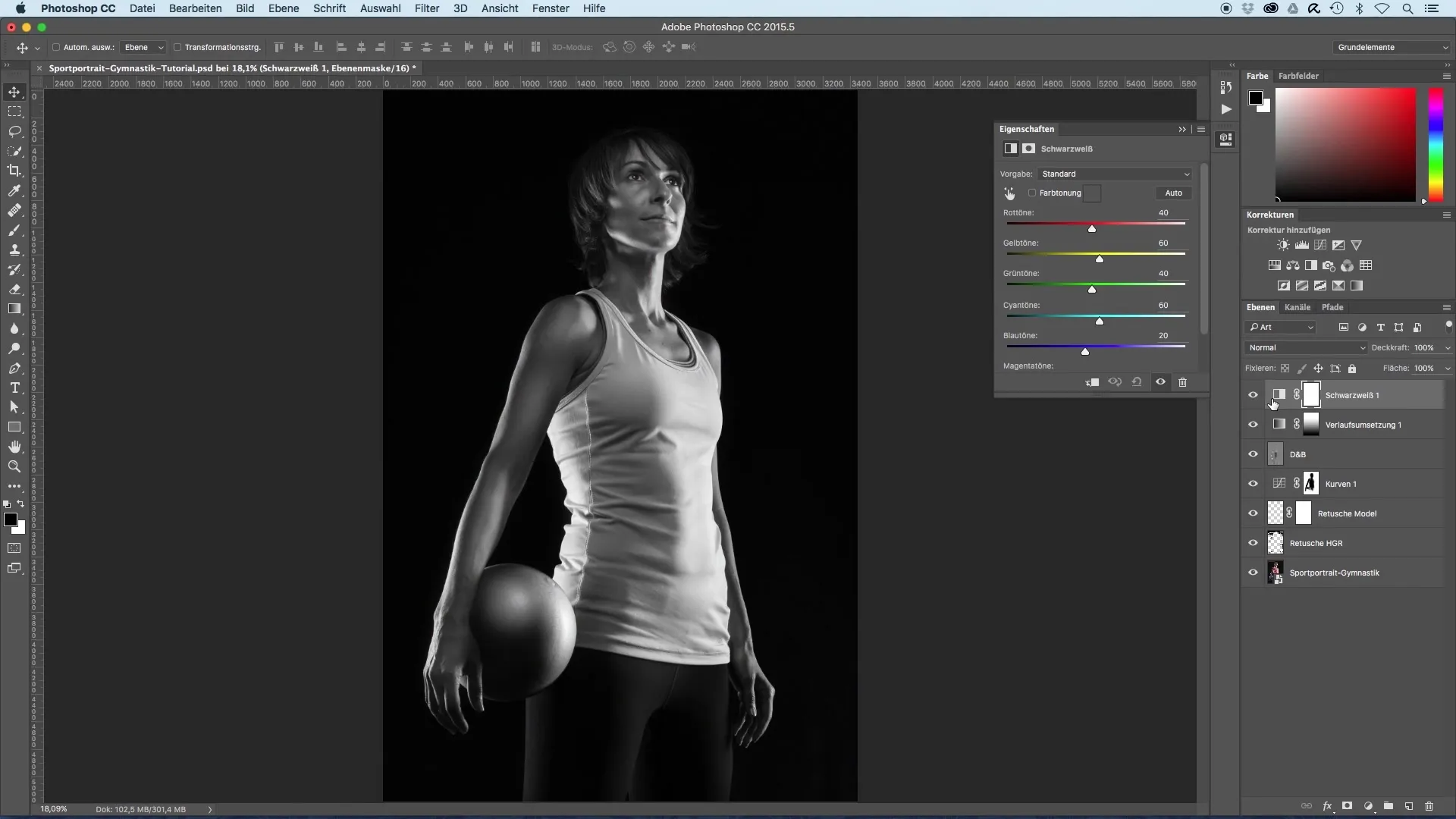
3. налаштуйте непрозорість
Непрозорість є вирішальним фактором для результату. Зменшіть непрозорість приблизно до 25%, щоб досягти м'якого ефекту. Ця зміна гарантує, що контраст не буде надмірним, а буде гармонійно інтегрований у зображення.
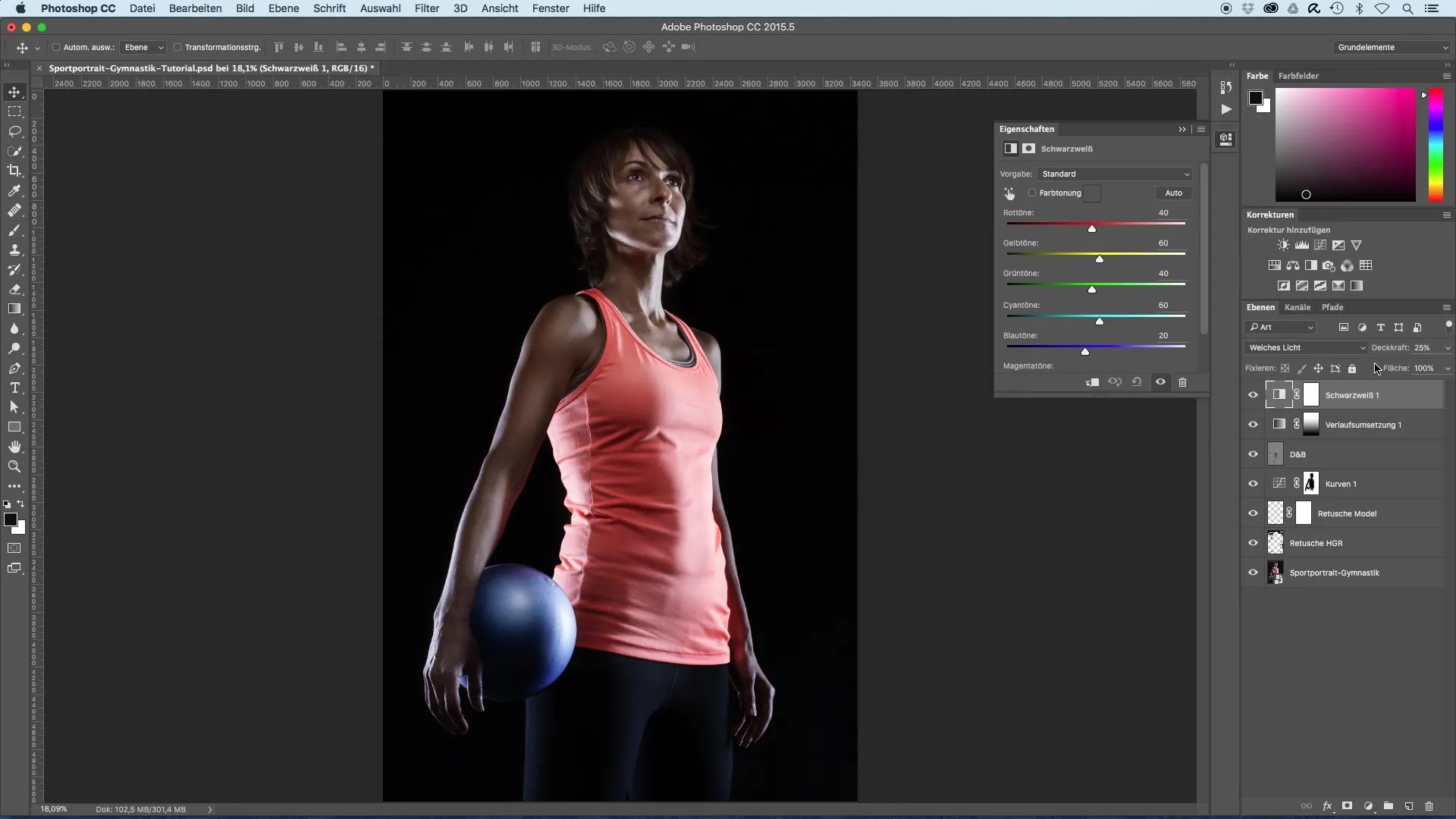
4. вплив на кольорові тони
Тепер ви можете попрацювати з повзунками кольору, щоб ще більше вплинути на яскравість окремих колірних тонів. Почніть з регулювання червоних тонів. Незначне освітлення червоних тонів робить відтінки шкіри більш яскравими, тоді як жовті тони злегка освітлюються для створення теплого ефекту.
5. порівняйте результати
Перевірте результат, зробивши порівняння до і після. Цей вид покаже вам, наскільки більше контрасту і динаміки ви можете досягти за допомогою цих налаштувань. Темні ділянки зображення тепер повинні виглядати сильнішими і драматичнішими.
6. виконайте подальші налаштування
Якщо ви хочете попрацювати з контрастом ще більше, ви можете або трохи збільшити непрозорість чорно-білого коригувального шару, або додати ще один коригувальний шар. Останній дозволить вам контролювати налаштування окремо і ще більше впливати на загальне зображення.
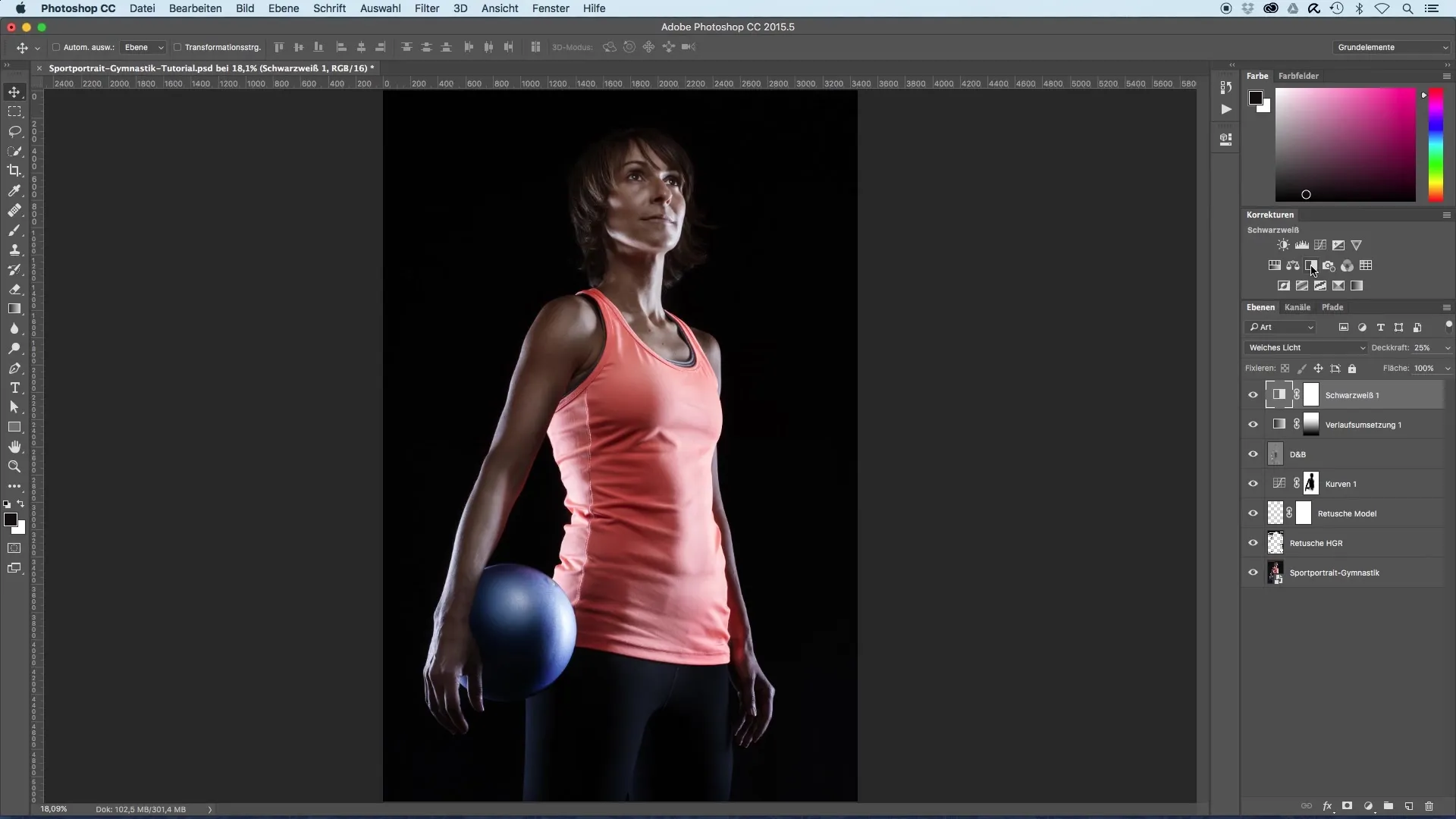
7. додайте другий коригувальний шар
Додайте другий чорно-білий коригувальний шар і також встановіть для нього режим "М'яке світло", зменшивши непрозорість приблизно до 20%. Цей додатковий шар покращує темні ділянки зображення, що ще більше посилює загальне враження контрастності.
8. проведіть тести
Поекспериментуйте з налаштуваннями непрозорості двох шарів, щоб побачити, що найкраще підходить для вашого зображення. Різні налаштування можуть створювати тонкі, але помітні відмінності в загальному вигляді портрета.
9. збережіть кінцевий результат
Після того, як ви задоволені налаштуваннями, залиште все як є. Поєднання контрастів тепер має виглядати оптимально. Ваші спортивні портрети тепер мають привабливу, деталізовану чорно-білу динаміку, яка змушує обертатися голови.
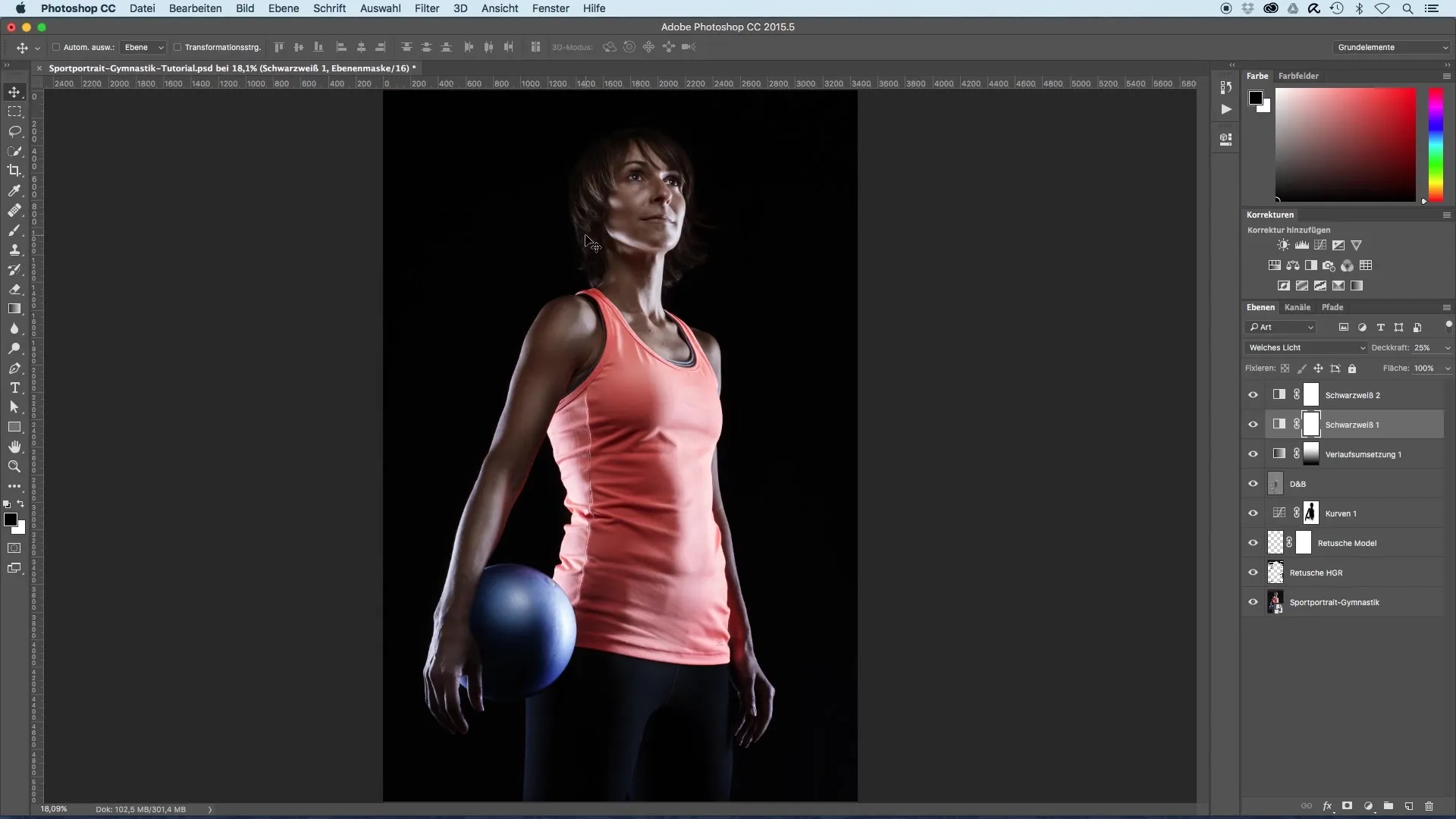
Резюме - Оптимізація спортивних портретів: чорно-білий вигляд із високою контрастністю
У цьому уроці ви дізналися, як ефективно підвищити контрастність спортивних портретів за допомогою чорно-білих коригувальних шарів і режиму "М'яке світло". Регулюючи непрозорість і яскравість колірного тону, ви можете досягти вражаючих результатів, які додадуть вашим зображенням глибини і драматизму.
Поширені запитання
Що робить режим "М'яке світло"?Режим "М'яке світло" створює м'який контраст, зберігаючи яскраві ділянки і підсилюючи темні.
Як регулювати яскравість колірних тонів? Ви можете використовувати повзунки в чорно-білому коригувальному шарі, щоб керувати світлими і темними значеннями певних колірних тонів.
Чи можна використовувати кілька коригувальних шарів?Так, додавання кількох коригувальних шарів дає змогу керувати контрастністю та яскравістю незалежно одинвід одного.
Який рівень непрозорості слід встановити?Непрозорість чорно-білих шарів від 25% до 20% є хорошою відправною точкою, яку ви можете змінювати за потреби.
Чи можу я змінити зображення пізніше?Так, якщо ви не раструєте шари, ви можете вносити зміни в будь-який час.


